RODE Wireless PRO là dòng micro không dây mới nhất và cao cấp nhất đến từ thương hiệu RODE. Không chỉ nâng cấp chất lượng âm thanh với khả năng thu âm thanh 32-bit nổi, mà bộ mic cũng được trang bị tính năng ghi mã thời gian – một công cụ rất quan với những nhà làm phim để đồng bộ hóa tín hiệu âm thanh so với đoạn phim, phục vụ cho công việc hậu kì. Để giúp bạn đọc hiểu hơn các sử dụng hai tính năng trên, bài viết hôm nay sẽ hướng dẫn bạn đọc từng bước thiết lập hai tính năng này.

Hướng dẫn xuất âm thanh
Người dùng sẽ có hai phương thức để xuất bản ghi trong các bộ phát: sao chép trực tiếp từ máy phát hoặc sử dụng ứng dụng RODE Central. Mặc dù việc xuất trực tiếp từ bộ phát sẽ nhanh hơn, nhưng việc sử dụng ứng dụng cho phép kiểm tra các điểm đánh dấu trên tệp âm thanh cùng nhiều tùy chọn khác như chuẩn hóa âm thanh, thay đổi định dạng, tốc độ lấy mẫu, độ sâu âm thanh (bit) và âm lượng.
- Xuất tệp WAV trực tiếp: Để xuất trực tiếp, hãy đặt bộ mic Wireless PRO vào hộp sạc và kết nối hộp với máy tính bằng cáp SuperSpeed USB-C đi kèm. Bộ phát sẽ hiển thị như là một ổ cứng chứa thông tin và người dùng có thể nhanh chóng sao chép các tệp tin vào máy tính. Với phương pháp này, các tệp âm thanh sẽ được lưu ở định dạng WAV 32-bit nổi.
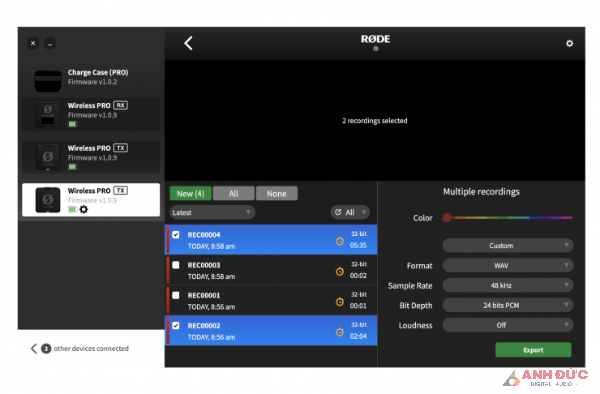
- Xuất tệp âm thanh bằng RODE Central: Người dùng cũng sẽ kết nối bộ mic với máy tính như trên, sau đó mở ứng dụng và chọn vào bộ phát được liệt kê ở bên trái mà bạn muốn xuất âm thanh. Bản ghi âm sẽ được liệt kê theo thứ tự thời gian từ mới nhất đến cũ nhất. Người dùng sẽ kiểm tra được các biểu đồ song, các điểm đánh dấu cũng và các điểm mất âm trong dòng thời gian. Ở góc dưới bên phải sẽ có một số thiết lập phụ có thể điều chỉnh trước khi xuất tệp.
Điều chỉnh và chuẩn hóa tệp âm thanh 32-bit nổi
Chuẩn hóa âm thanh là quá trình điều chỉnh mức âm lượng của toàn bộ bản ghi sao cho điểm lớn nhất nằm ở mức âm lượng cụ thể (thường bằng hoặc dưới 0dB để tránh bị cắt hoặc méo tiếng). Hầu hết các phần mềm biên tập đều có thể chuẩn hóa âm thanh tự động. Do đó, người dùng có thể chuẩn hóa các tệp 32-bit nổi bằng 2 cách: thông qua phần mềm biên tập hoặc ứng dụng RODE Central.
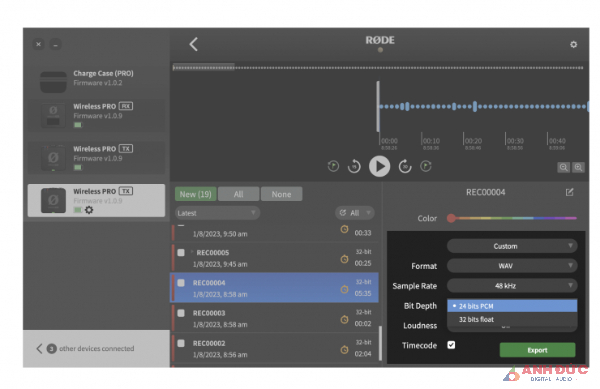
Khi sử dụng RODE Central, lựa chọn “Custom” từ menu thả xuống đầu tiên trong cài đặt xuất tệp, chọn “24 bits PCM” trong mục “Bit Depth” và nhấn “Export”. Thao tác này sẽ chuẩn hóa tệp 32-bit nổi sang dạng 24-bit thông dụng. Đối với các phần mêm biên tập, người dùng cần điều chỉnh âm lượng của tệp hoặc sử dụng tính năng chuẩn hóa của phần mềm để giảm âm lượng chung. Các phần mềm được hỗ trợ gồm:
- DaVinci Resolve
- Adobe Premiere Pro
- Final Cut Pro
- Reaper
- Ableton Live
- Adobe Audition
- Audacity
- Pro Tools
Gộp – tách âm và chọn kênh an toàn
Theo mặc định, RODE Wireless PRO sẽ ở chế độ gộp kênh âm thanh. Để chuyển giữa hai chế độ gộp và tách kênh, nhấn và giữ cả hai Nút Điều Hướng Trái Và Phải cùng một lúc để vào menu định tuyến. Tại đây, người dùng có thể chuyển qua các chế độ có sẵn bằng cánh nhấn Nút Điều Hướng Bên Trái và chọn chế độ mong muốn bằng Nút Điều Hướng Bên Phải. Cụ thể ba chế độ này bao gồm:
- Chế độ gộp kênh: Ở chế độ gộp kênh, âm thanh từ hai bộ phát được kết hợp thành một đầu ra tổng hợp duy nhất, hỗ trợ việc thiết lập thuyết trình hoặc chỉ sử dụng một bộ phát để ghi âm vào hai kênh của thiết bị.
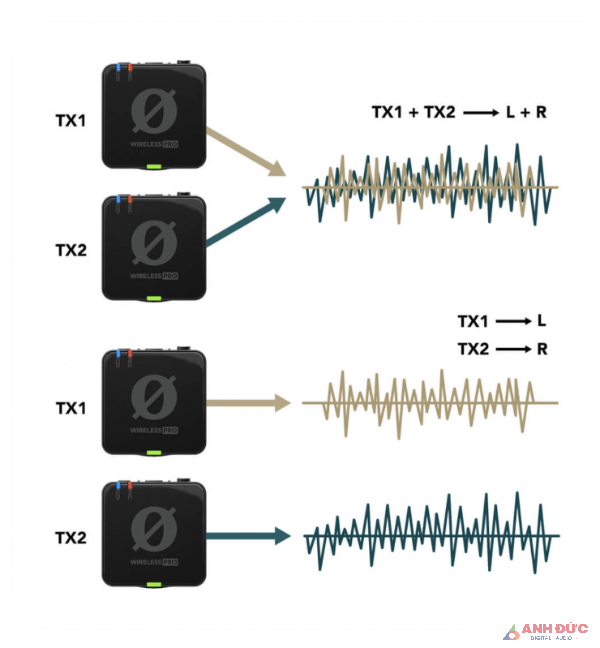
- Chế độ tách kênh: Ở chế độ tách kênh, đầu ra của mỗi bộ phát được ghi vào các kênh riêng biệt (trái và phải). Mỗi kênh có thể sẽ được xử lý riêng lẻ trong giai đoạn hậu kỳ, nên chế độ này phù hợp với để phỏng vấn hai người hoặc khi cần chỉnh sửa hoặc trộn từng nguồn âm độc lập. Khi đeo tai nghe kiểm qua cổng 3.5mm, âm thanh từ bộ phát sẽ được gộp và phát ở kênh trái, trong khi nguồn âm RX Mic được chuyển sang kênh bên phải.
- Chế độ kênh an toàn: Khi kích hoạt chế độ này, RODE Wireless PRO xuất âm thanh ra 1 kênh riêng với âm lượng thấp hơn -10bD so với kênh chính. TÍnh năng này hạn chế các tình huống mà âm lượng của nguồn âm tăng đột ngột và lưu lại một bản sao lưu sạch hơn. Kênh an toàn sẽ được hiển thị bằng Biểu Tượng Tấm Chắn Màu Xanh Lam và chỉ sử dụng ở chế độ gộp kênh. Khi được kết hợp, tất cả các nguồn âm từ bộ thu và phát sẽ được gộp sang kênh trái trong khi đầu ra kênh an toàn sẽ nằm ở kênh phải.
Lưu ý: Khi ở chế độ tách kênh, đầu ra âm thanh nổi sẽ được cấu hình khác nhau tùy thuộc vào nguồn đầu vào nào đang được sử dụng và bộ phát nào đang được ghép nối. Để người dùng hiểu hơn việc thu âm các kênh ở chế độ tách kênh, dưới đây sẽ là bảng hiển thị từng trạng thái đầu ra ở chế độ Tách kênh tùy thuộc vào bộ phát được kết nối và kết nối tai nghe hoặc mic lavalier với bộ thu.
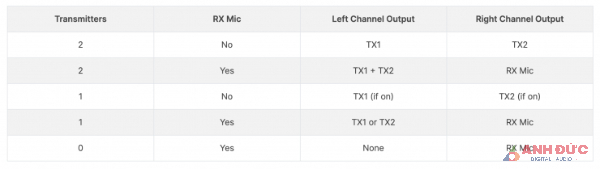
Giải thích về bộ ghi mã thời gian
RODE Wireless PRO sử dụng tiêu chuẩn SMPTE với bộ mã hóa LTC (tuyến tính) được sử dụng rộng rãi hiện nay. Bộ thu sẽ đóng vai trò là “Nguồn” khi thiết lập mã thời gian và chuyển thông tin này đến các thiết bị đồng bộ hóa khác như máy ảnh hay máy ghi âm. Bộ mic sẽ xuất mã thời gian dưới dạng tín hiệu âm thanh. Nếu máy ảnh chấp nhận mã này, nó sẽ ghi dữ liệu vào tệp tin. Nếu không xảy ra, tín hiệu này vẫn sẽ được ghi vào thông qua cổng micro và sẽ được nhận biết trong phần mềm biên tập.

Bộ thu (RX) sẽ tự động gửi mã thời gian đến các bộ phát (TX), do đó các bản ghi âm trên bộ phát sẽ có mã thời gian được đính kèm và được đồng bộ chuẩn, nhưng người dùng cần ghi lại mã này vào máy ảnh để các đoạn video được đồng bộ. Tuy nhiên, mỗi thiết bị ghi sẽ có cách xử lý đồng bộ mã thời gian khác nhau hoặc có thể không chấp nhận mã này. Do đó người dùng cân cân nhắc kĩ với dòng máy mình đang sử dụng.

Dù hệ thống RODE Wireless PRO có sự đồng bộ hóa chuẩn giữa bộ phát và bộ thu, nhưng vẫn có khả năng nhỏ là đoạn phim và âm thanh có sự bất đồng bộ ngắn tùy vào một số điều kiện của chiếc máy quay (sự chênh lệch có thể là 1 đến 2 khung hình). Dù vậy, đây vẫn là tính năng quan trọng để có thể ghi lại mã thời gian và sử dụng chúng như các điểm tham chiếu để biên tập video hoặc âm thanh nếu cần.
* SMPTE: Hiệp hội kỹ sư điện ảnh và truyền hình
Kích hoạt mã thời gian trên RODE Wireless PRO
Để kích hoạt mã thời gian trên RODE Wireless PRO, người dùng phải kết nối bộ thu (RX) với máy tính hoặc điện thoại có ứng dụng RODE Central. Ở giao diện chính, chọn Wireless PRO RX ở menu bên trái, nhập vào thiết lập Timecode và chọn chế độ Timecode Menu. Nhấp vào nút chuyển đổi “Show Mode on Wireless PRO” cho bất kỳ chế độ nào bạn muốn sử dụng trên Wireless PRO, sau đó chọn “Apply”.
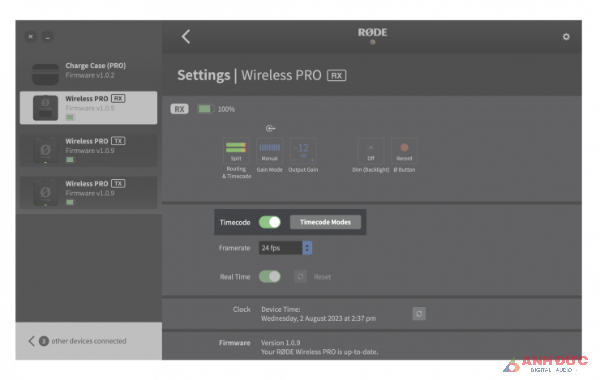
Sau khi đã thêm các chế độ ghi mã vào thiết bị, người dùng có thể chọn các tùy chọn này trên bộ thu bằng cách nhấn và giữ các nút Điều hướng Trái và Phải, duyệt qua bằng Nút Điều Hướng Trái và sau đó chọn chế độ bằng Nút Điều Hướng Phải. Người dùng cần lưu ý là để thiết bị có thể tạo mã thời gian, bộ thu (RX) phải luôn được bật nguồn. Để các bản ghi trên máy phát (TX) chứa thông tin mã thời gian, chúng cần được ghép nối với máy thu mọi lúc.
Kết nối với máy ảnh để ghi mã thời gian
Nếu người dùng sử dụng thiết bị ghi hình không có cổng nhận tín hiệu mã thời gian hoặc không chấp nhận tín hiệu này, người dùng sẽ phải truyền mã thời gian dưới dạng âm thanh đầu vào thông qua cổng mic. Để thực hiện việc này, hãy dùng dây kết nối SC2 3.5mm-to-3.5mm đi kèm trong sản phẩm để sử dụng bất kì chế độ mã thời gian nào đưới đây.

Nếu có cổng nhận mã thời gian chuyên dụng, người dùng sẽ sử dụng chế độ ghi mã thứ 5. Nếu không có cổng 3.5mm TRS tiêu chuẩn, người dùng cần một bộ chuyển đổi để kết nối cổng dầu ra của RODE Wireless PRO với bất kỳ cổng ghi nào mà máy ảnh có. Nếu thiết bị không nhận ra tín hiệu mã thời gian đươc gửi đến, hay thử tăng mức khuếch đại đầu ra trên bộ thu RODE Wireless PRO vì một số máy ảnh chỉ phát hiện tín hiệu có cường độ lớn.
Các chế độ mã thời gian
RODE cung cấp đến 5 chế độ ghi mã thời gian khác nhau. Nhìn chung chúng rất dài và khó nhớ, nên chúng tôi sẽ giải thích về cách thức mỗi chế độ hoạt động một cách ngắn gọn.
- Mode 1: (cổng 3.5mm và USB, gộp kênh) Chế độ này phù hợp với thiết lập của hầu hết người dùng. Tín hiệu âm thanh từ cả hai bộ phát sẽ được tổng hợp và gửi đến kênh trái đầu ra của đầu thu và tín hiệu mã thời gian sẽ được gửi đến kênh bên phải của đầu ra bộ thu. Điều này có nghĩa là máy ảnh sẽ nhận được mã thời gian trên kênh bên phải và âm thanh trên kênh bên trái.
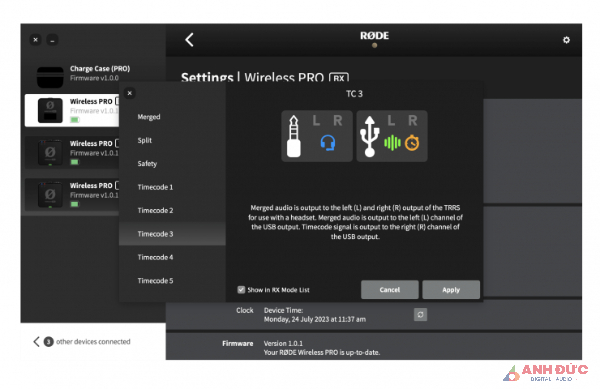
- Mode 2: (USB và bộ tai nghe, tách kênh) Chế độ được sử dụng khi kết nối tai nghe với cổng đầu ra TRRS 3.5mm của bộ thu và người dùng muốn thu âm thanh từ cả bộ phát và bộ microphone trên các kênh riêng biệt. Mỗi bộ phát sẽ thu âm thanh dưới dạng bản ghi tích hợp và cả ba nguồn dầu vào sẽ được tổng hợp và gửi đến đầu ra 3.5mm của bộ thu để có thể giám sát tất cả các nguồn âm trong tai nghe.
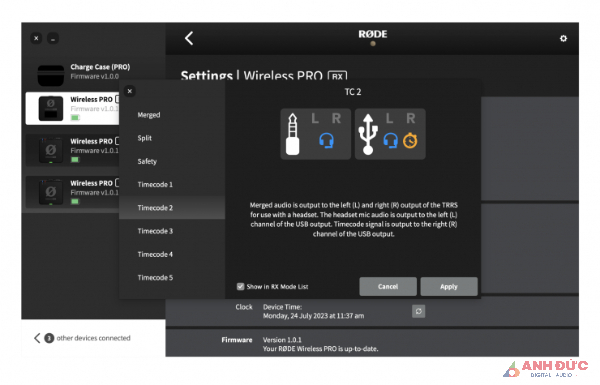
- Mode 3: (USB và bộ tai nghe, gộp kênh) Chế độ này hoạt động giống như Chế độ 2, ngoài trừ âm thanh được gửi đến kênh bên trái của đầu ra USB sẽ là đầu ra tổng hợp của cả 3 micro (2 bộ phát và micro trên tai nghe) thay vì chỉ micro trên tai nghe.
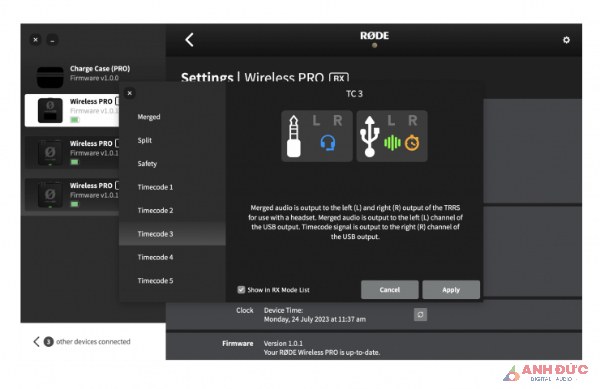
- Mode 4: (USB với bộ theo dõi, gộp kênh) Chế độ này giống như chế độ 3, ngoại trừ việc tối ưu hóa khả năng giám sát với tai nghe không có micro. Đầu ra USB sẽ bao gồm tín hiệu từ hai bộ phát ở kênh trái và thông tin mã thời gian sẽ nằm trên kênh bên phải. Điều này giúp cổng 3.5mm của bộ thu có thể kết nối tai nghe không microphone để theo dõi âm thanh.
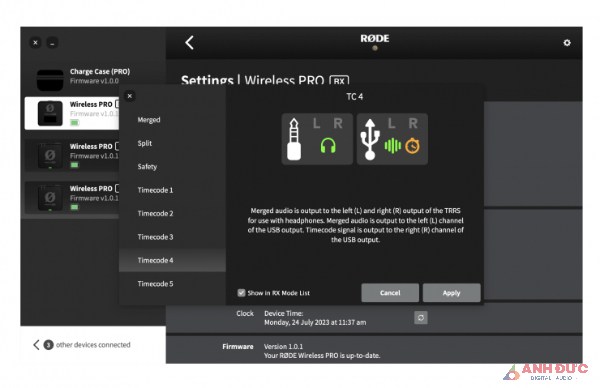
- Mode 5: (Chỉ có mã thời gian) Chế độ này sẽ chỉ gửi thông tin mã thời gian trên cả hai kênh trái và phải của hai đầu ra USB và 3.5mm TRRS trên bộ thu về máy quay, phù hợp cho việc nối bộ thu của mic với cổng nhận mã thời gian chuyên dụng trên thiết bị ghi hình. Chế độ này sẽ dùng mic làm nguồn tín hiệu để đồng bộ hóa với thiết bị ghi hình. Nếu máy quay không nhận ra tín hiệu mã thời gian được gửi đến cổng đầu vào, hãy thử tăng mức khuếch đại đầu ra trên bộ thu để máy ảnh có thể nhận ra.
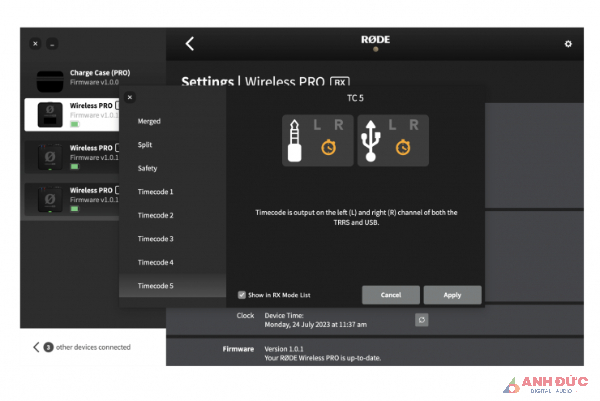
Lưu ý: Việc sử dụng phương thức đồng bộ hóa thứ 5 có thể dẫn đến biến động nhỏ trong quá trình đồng bộ giữa các thiết bị theo thời gian vì bộ tạo mã có thể không khớp hoàn toàn. Vì vậy, RODE lưu ý người dùng nên thực hiện đồng bộ hóa sau mỗi 4 giờ hoặc bất cứ khi nào người dùng cấp nguồn cho thiết bị dể đảm bảo đồng bộ chính xác khung hình. Người dùng có thể tạo mã thời gian theo thời gian thực hoặc chế độ liên tục với điểm bắt đầu do người dùng chọn.
Nếu người dùng tắt tạo mã theo thời gian thực, bộ tạo mã sẽ bắt đầu đếm thời gian từ một thời điểm cụ thể, được thiết lập bằng nút Reset trong ứng dụng RODE Central.
Tốc độ khung hình khi ghi mã thời gian
Trước khi bắt đầu ghi mã thời gian, người dùng phải thiết lập tốc độ khung hình của dự án và đặt mã thời gian tương thích. Nếu không làm việc này, âm thanh có thể sẽ không khớp với hình ảnh và không thể thực hiện động bộ hóa ngay từ đâu. Nếu tốc độ khung hình trên máy ảnh cao hơn tốc độ khung hình do RODE cung cấp, hãy lựa chọn tốc độ khung hình có thể chia hết cho con số này RODE (ví dụ: nếu quay ở 47096fps, hãy chọn mức 23.98fps)
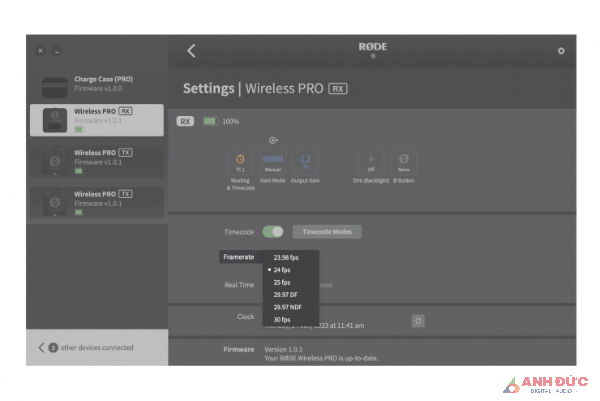
Người dùng sẽ có các tốc độ như sau: 23.98 fps, 24 fps, 25 fps, 29.97 fps DF (Drop Frame), 29.97 fps và 30 fps. Lưu ý: một số máy ảnh cung cấp tốc độ khung hình là 29.97 fps mà không nói rõ đó là tốc độ thuộc định dạng Drop Frame hay không. Do đó, hãy kiểm tra trước tài liệu của máy ảnh để xác định đó là định dạng nào.
Điều chỉnh mẫu máy ảnh thu âm
Trong ứng dụng RODE Central, người dùng sẽ có danh sách các dòng máy ảnh được hỗ trợ với bộ mic RODE Wireless PRO để tự động thiết lập mức khuếch đại đầu ra phù hợp. Để thực hiện điều này, hãy kết nối bộ phát với máy tính và mở ứng dụng, tìm mục “Gain Mode” và chọn “Preset” để lựa chọn nhà sản xuất và dòng máy đang sử dụng. Sau đó người dùng sẽ truy cập vào một đường dẫn được ứng dụng cung cấp, tại đây sẽ là hướng dẫn thiết lập cài đặt âm thanh để tối ưu với bộ mic.
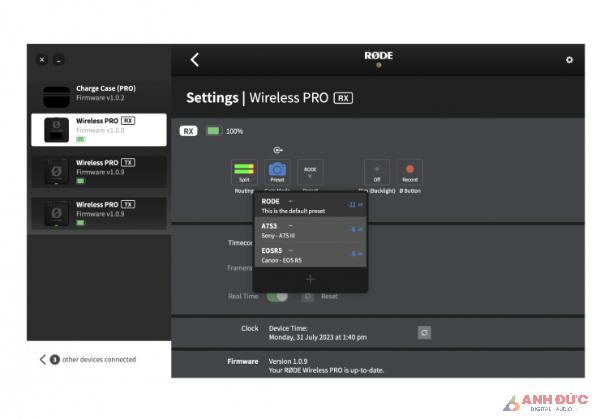
Sau khi làm theo hướng dẫn, người dùng sẽ nhấn vào “Add” để tải cài đặt vào bộ nhớ của micro. Nhà sản xuất cho phép lưu tối đa 10 thiết lập cho bất kỳ máy ảnh nào. Khi đã tải các cài đặt này vào mic, người dùng có thể duyệt qua các cài đặt trước bằng việc ấn Nút Điều Hướng Bên Trái của bộ thu khi đang ở màn hình chính, sau đó sử dụng Nút Điều Hướng Trái Và Phải dể duyệt qua.

Bên cạnh những cài đặt trên, nhà sản xuất cũng cũng có tùy chọn “RØDE” như là một tùy chọn mặc định cho tất cả các thiết lập hoặc tự tạo ra bộ thiết lập của mình bằng việc chọn “Custom” trong danh sách các nhà sản xuất máy ảnh, sau đó đặt tên cho thiết lập này và đưa ra các mô tả cụ thể về nó.
Điều chỉnh nút Ø
Cả bộ phát và bộ thu của RODE Wireless PRO sẽ đều có nút Ø, hoạt động như là nút bật/tắt nguồn khi nhấn lâu, nhưng có thể được cấu hình các chức năng khác. Bộ thu (RX) sẽ có thêm tính năng đánh đấu và ghi âm lập tức cho cả hai bộ phát, trong khi Bộ Phát (TX) cũng sẽ có tính năng đánh dấu và tắt tiếng thu âm. Nếu bộ phát chưa được ghép nối, việc nhấn nhanh nút Ø sẽ bắt đầu ghép nối thiết bị.
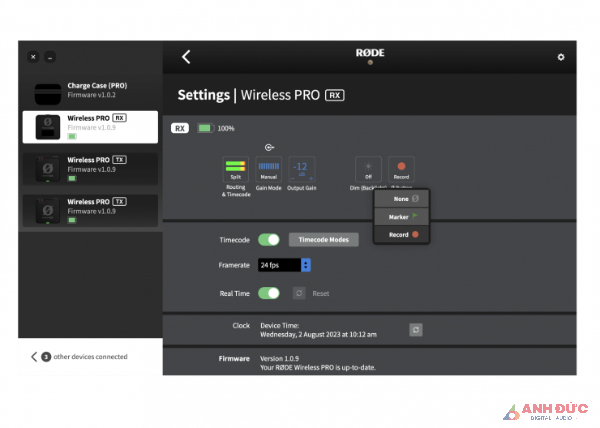
Cập nhật Firmware cho RODE Wireless PRO
Để cập nhật Firmware, hãy đặt bộ mic vào hộp sạc, sau đó kết nối hộp sạc với thiết bị có ứng dụng RODE Central. Nếu có bản cập nhật mới, người dùng sẽ được nhắc để thực hiện. Chỉ cần nhấp vào “Update All” để bắt đầu quá trình và làm theo lời nhắc. Lưu ý: Bộ phát và thu của RODE Wireless PRO cần dung lượng pin tối thiểu còn lại là 15% để bắt đầu quá trình cập nhật. Firmware của hộp sạc không thể được cập nhật bằng ứng dụng di động.
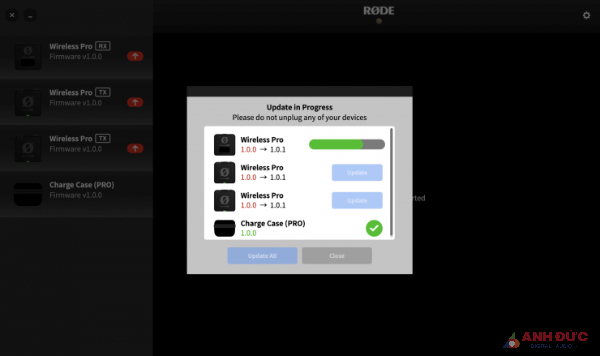
Từ những hướng dẫn ở trên, Anh Đức hy vọng bạn đọc sẽ có thể tối ưu các chức năng quan trọng của bộ micro không dây RODE Wireless PRO cho các hoạt dộng ghi hình của mình.





























